
Cách chia văn bản thành nhiều cột trong MS Word 2003
Trong soạn thảo văn bản, đối với phần nội dung cần so sánh với nhau chúng ta thường phải trình bày nội dung thành hai hay nhiều cột để giúp người xem thuận tiện theo dõi. Sau đây là cách chia văn bản thành nhiều cột trong MS Word 2003
Công cụ chia văn bản thành nhiều cột trong MS Word 2003
Khi muốn chia văn bản thành 2 hay nhiều cột bạn hãy truy cập vào trình đơn (Menu) Format và chọn Columns
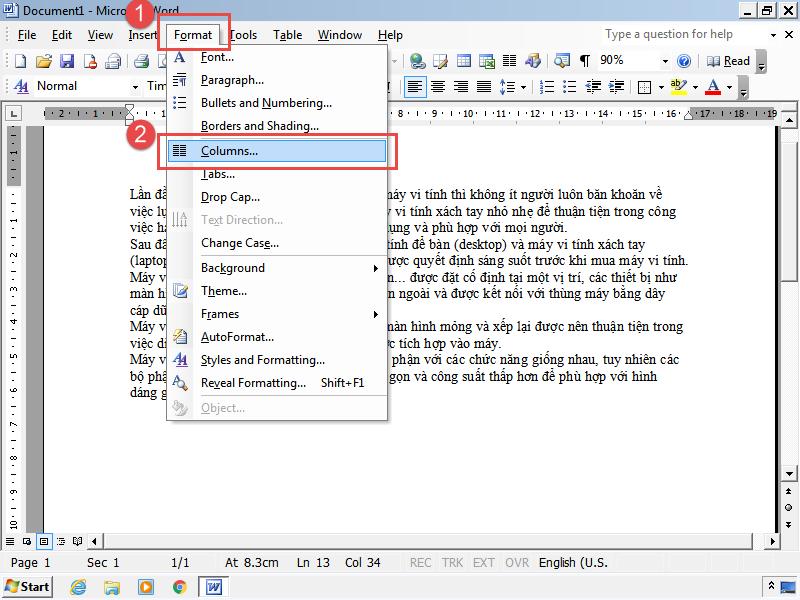
Trong hộp thoại Columns có các phần sau:
1. Chọn số cột muốn chia văn bản với các thông số định sẵn.
- One: Nhập văn bản thành 1 cột, dùng khi bạn muốn nhập các văn bản đã chia cột lại bình thường.
- Two: Chia văn bản thành 2 cột bằng nhau.
- Three: Chia văn bản thành 3 cột bằng nhau.
- Left: Chia văn bản thành 2 cột không bằng nhau, cột bên trái sẽ nhỏ hơn cột bên phải.
- Right: Chia văn bản thành 2 cột không bằng nhau, cột bên trái sẽ lớn hơn cột bên phải.
2. Nếu bạn muốn chia văn bản thành số cột nhiều hơn thì hãy nhập số cột vào ô Number of columns
3. Thông thường chiều rộng và khoảng cách của các cột sẽ được tự động định sẵn. Nếu bạn muốn thay đổi thông số này thì hãy nhấp chuột để bỏ dấu chọn trong ô Equal column width (Chiều rộng cột bằng nhau) rồi thay đổi chiều rộng và khoảng cách của các cột theo ý bạn
4. Phần này sẽ cho bạn lựa chọn áp dụng chia cột cho văn bản như sau:
- Whole document: Chia cột cho toàn bộ văn bản
- This point forward: Chia cột từ điểm đặt con trỏ chuột cho đến hết phần còn lại của văn bản
- Selected text: Chia cột cho một vài đoạn đã được chọn.
5. Line between: Tùy chọn kẻ đường thẳng phân chia giữa các cột.
6. Preview: Phần này sẽ cho bạn xem trước định dạng của văn bản sau khi chia cột.
7. Start new column: Tùy chọn bắt đầu cột mới, chỉ cho phép khi chọn This point forward ở phần 4.
Cách chia toàn bộ văn bản thành 2 cột bằng nhau
Muốn chia cột cho toàn bộ văn bản thì bạn có thể đặt dấu nháy (con trỏ chuột) ở bất cứ đâu trong phần soạn thảo văn bản rồi mở hộp thoại Columns.
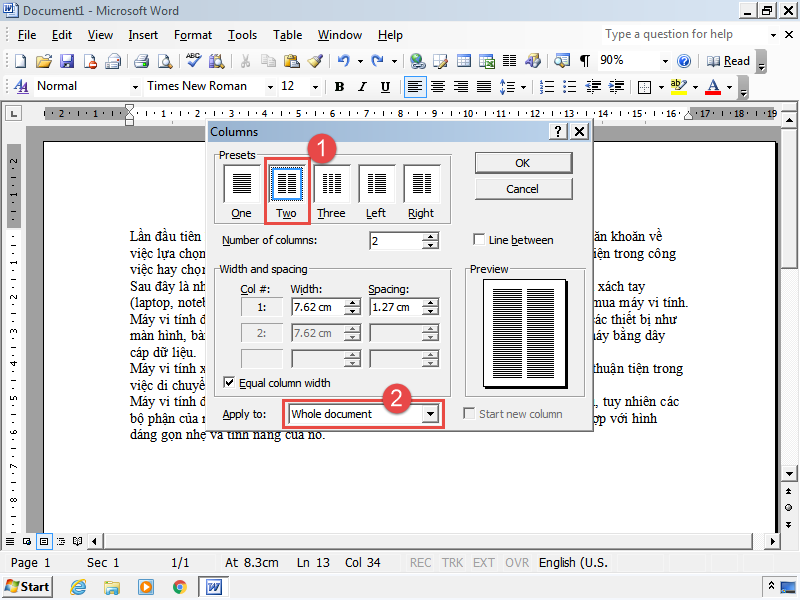
1. Chọn chia 2 cột (Two) hoặc nhập số 2 vào ô Number of columns.
2. Chọn Whole document để chia cột toàn bộ văn bản.
Nhấn Ok để hoàn tất.
- Sau khi chia cột xong, theo mặc định văn bản sẽ dồn về 1 cột bên trái. Lúc này bạn hãy đặt dấu nháy tại vị trí văn bản muốn chuyển sang cột bên phải và truy cập vào trình đơn Insert và chọn Break.
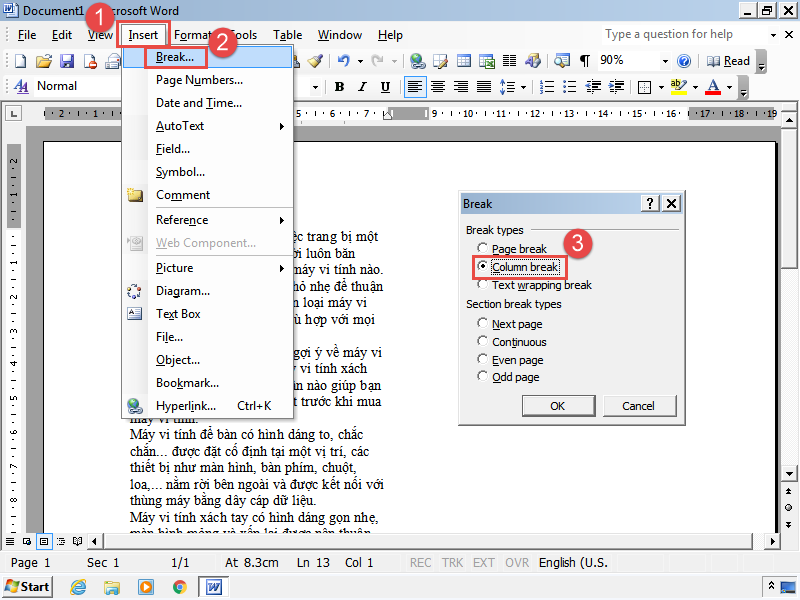
- Trong hộp thoại Break bạn hãy chọn Column break.
Bây giờ toàn bộ văn bản của bạn đã được chia thành 2 cột.
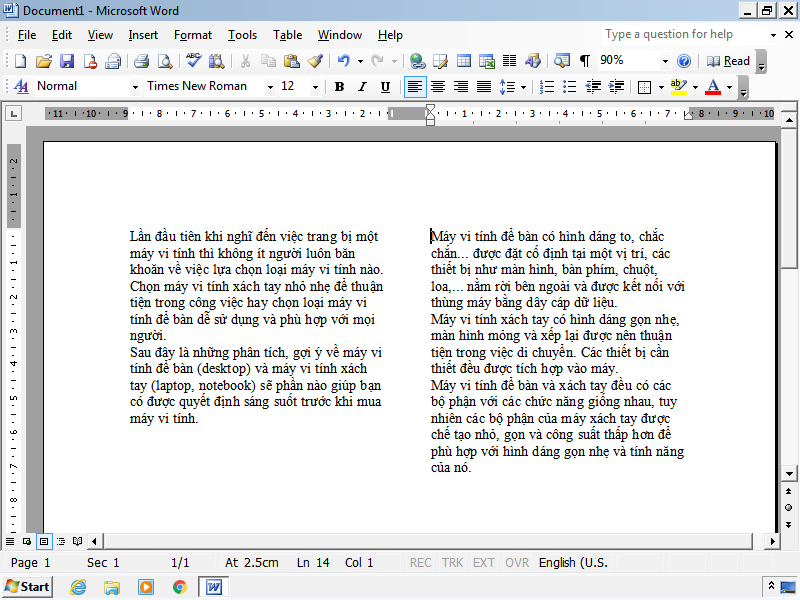
Chia 2 đoạn văn bản thành 2 cột bằng nhau và có đường phân cách ở giữa
Trước tiên bạn hãy đánh dấu chọn đoạn văn bản muốn chia rồi mở hộp thoại Columns.
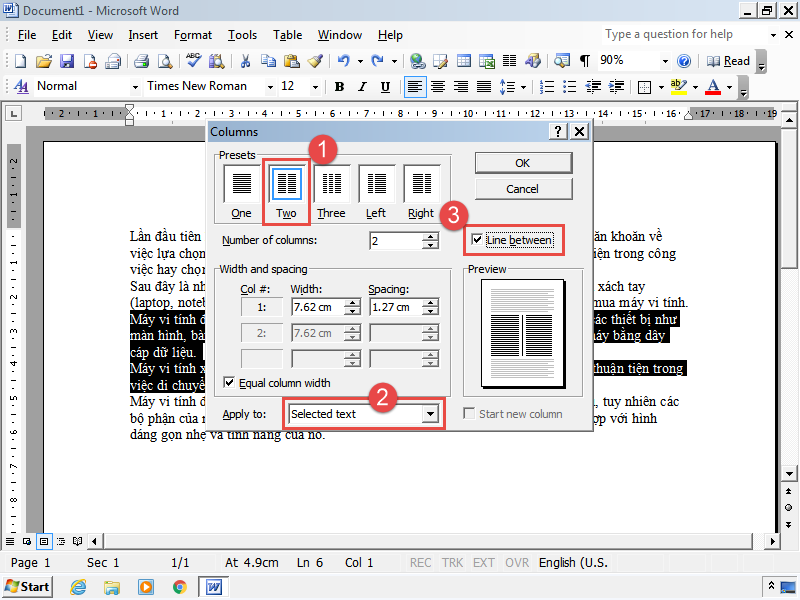
1. Chọn chia 2 cột (Two) hoặc nhập số 2 vào ô Number of columns.
2. Chọn Selected text để chia cột đoạn văn bản đã được chọn.
3. đánh dấu vào ô Line between để kẻ đường thẳng phân chia giữa các cột.
Nhấn Ok để hoàn tất.
Bây giờ đoạn văn bản của bạn đã được chia thành 2 cột.
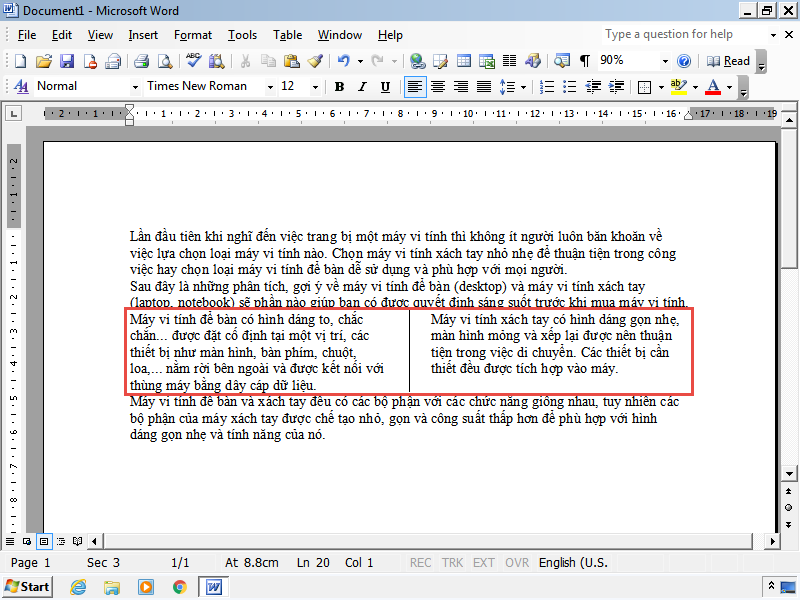
Khi muốn chia cột cho văn bản thì cách dễ nhất là bạn hãy nhập văn bản như bình thường rồi sau đó mới tùy ý chọn chia cột cho toàn bộ hay chỉ một đoạn văn bản nào đó thì sẽ dễ hơn.
Bất cứ lúc nào bạn cũng có thể thay đổi các thông số của đoạn văn bản đã chia cột bằng cách đặt dấu nháy vào đoạn văn bản này và mở hộp thoại Columns
BuaXua.vn
Link nội dung: https://caohockinhte.edu.vn/cach-chia-cot-bang-nhau-trong-word-2003-a56910.html